图片怎么在手机上设置 手机相片怎么调整为jpg格式
日期: 来源:龙城安卓网
在现代社会手机已成为人们生活中不可或缺的工具之一,而随着手机相机的不断升级,拍摄的照片质量也越来越高。很多时候我们在拍摄照片后却发现它们保存的格式并不是我们想要的。有时候我们希望将照片调整为jpg格式以便更好地在各种平台上分享和传播。究竟应该如何在手机上设置照片保存的格式呢?又该如何调整手机相片为jpg格式呢?接下来我们就来一起探讨这个问题。
手机相片怎么调整为jpg格式
操作方法:
1.手机打开【文件管理】就可以管理你手机存储的文件。
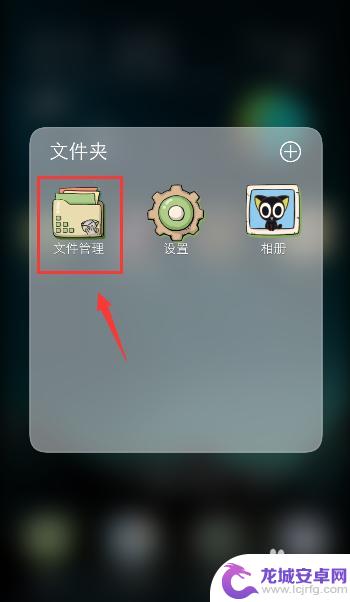
2.进入手机存储页面,打开文件保存的文件夹,比如:本篇的文件保存在图片文件夹。
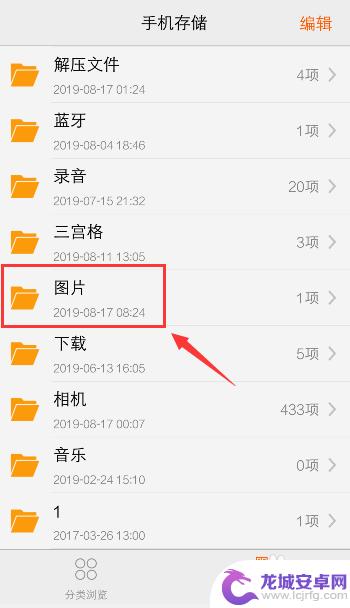
3.进入文件夹,你可以看到该图片是png格式,长按图片。
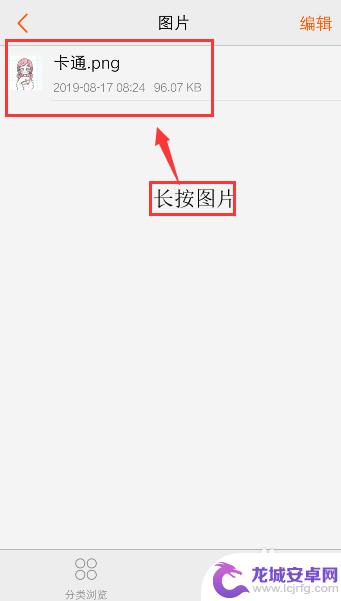
4.页面下方出现选项窗口,点击【更多】就可以设置图片。
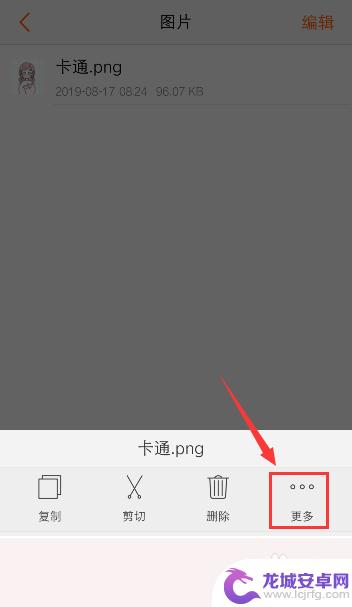
5.出现选项窗口,点击【更改后缀名】就可以设置图片的格式。
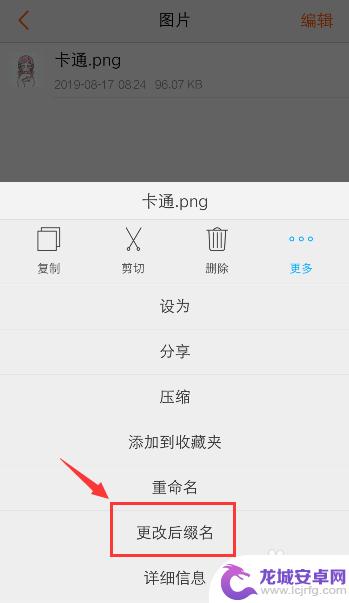
6.出现更改后缀名窗口,删除原来的格式,输入jpg。
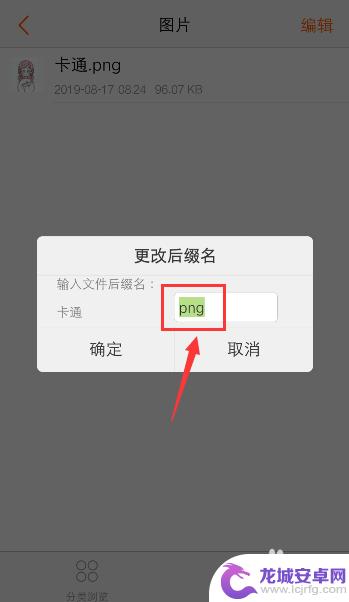
7.输入jpg后,再点击【确定】就可以准备设置图片的格式了。
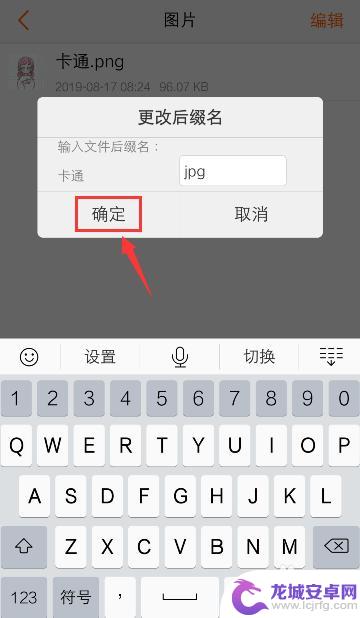
8.设置完成后,你就可以看到图片已经是jpg格式了。并且这张图片是可以正常打开查看的,这就是手机设置jpg格式的方法。
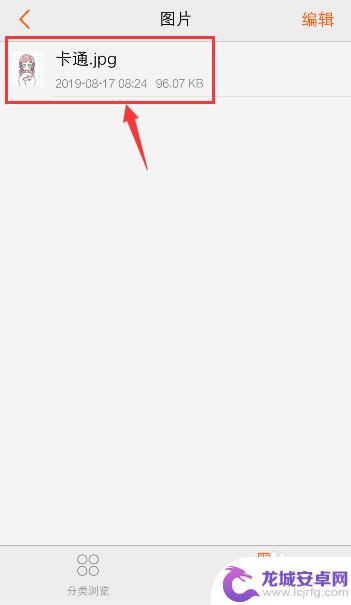
以上就是图片怎么在手机上设置的全部内容,有遇到相同问题的用户可参考本文中介绍的步骤来进行修复,希望能够对大家有所帮助。













